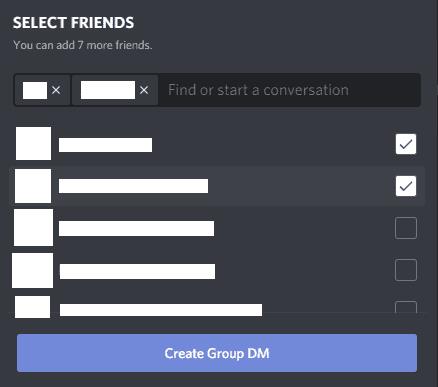Discord är en kommunikationsapp för flera plattformar designad för spelare, även om den är bra för icke-spelare också. De flesta människor kommunicerar i första hand via offentliga eller inbjudningsservrar eller använder direktmeddelanden eller DM. En av de allmänt underskattade discord-funktionerna är gruppen DM.
Grupp-DM:er låter dig ha en privat chatt med upp till tio personer utan att behöva konfigurera en server och konfigurera några behörigheter eller kanaler. Med grupp-DM:ar kan du skicka textmeddelanden samt emojis, bilder och annat inbäddat och länkat innehåll. Du kan också starta ett röst- eller videosamtal med hela gruppen, även om de inte alla behöver gå med. Dessutom kan du dela din skärm, vilket kan vara användbart om du vill demonstrera hur man gör något eller guida någon annan genom en process.
Hur man skapar ett grupp-DM
Det finns två sätt att skapa ett grupp-DM, det första är att öppna ett befintligt en-till-en-DM, klicka sedan på ikonen "Lägg till vänner till DM" som finns precis till vänster om sökfältet i översta högra hörnet.
Obs: Den här metoden kommer inte att bjuda in någon till ditt befintliga DM, snarare skapar det ett nytt grupp-DM med dig, personen vars DM du var med i och användarna du väljer att bjuda in.
Tips: Detta fungerar inte i grupp-DM eftersom du bara bjuder in dem till det befintliga DM istället för att skapa ett nytt.

I ett befintligt en-till-en DM, klicka på ikonen "Lägg till vänner till DM" för att skapa ett nytt DM med dig, din vän och vem du än väljer att bjuda in.
Alternativt kan du skapa ett helt nytt DM från skärmen "Vänner" genom att klicka på ikonen "Ny grupp DM" i det övre högra hörnet.

Du kan också klicka på ikonen "Ny grupp DM" i det övre högra hörnet på skärmen "Vänner".
Att sätta upp ett grupp-DM med båda metoderna är enkelt, men för att bjuda in någon till ett grupp-DM måste du vara Discord-vänner. Markera helt enkelt namnen på de personer du vill lägga till eller sök efter dem i textrutan. När du har valt alla namn du vill lägga till klickar du på "Skapa grupp-DM".
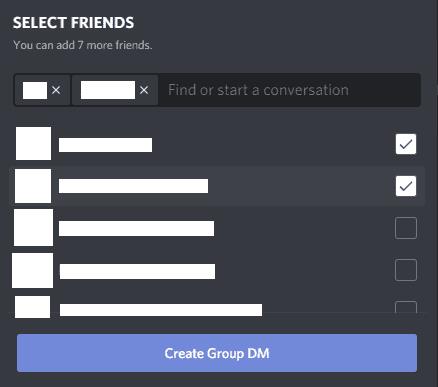
Välj de vänner du vill lägga till och klicka sedan på "Skapa grupp-DM".
När du väl har skapat ett grupp-DM kan vem som helst i DM också bjuda in sina vänner. Så så länge som minst en medlem är vän med någon du vill bjuda in, är det enkelt. Alternativt kan du klicka på "generera länk" för att skapa en inbjudningslänk till grupp-DM.
Obs: Dessa alternativ är endast tillgängliga efter att ett grupp-DM har skapats.